動画配信サービスを楽しめるFire TV。Fire TVは付属リモコンだけでなく、アレクサ搭載のEcho端末からも操作ができます。アレクサからFire TVを操作したいものの、どんな操作ができるのか、操作するにはどんな設定がいるのかなど、わからない人もいるのではないでしょうか。
本記事では、アレクサからFire TVの操作でできることや操作する方法を解説します。アレクサとFireTVを連携する手順も解説するので、アレクサからFireTVをコントロールしたい人は参考にしてみてください。
Fire TVはアレクサ搭載のEcho端末からも音声操作できる

Fire TVはFire TV stick付属の音声認識リモコンで操作が可能ですが、Echo端末からも操作できます。リモコンのアレクサボタンを押さなくてもよく、手ぶらで操作ができて便利です。
アレクサからFire TVの音声操作でできることは?
映画やドラマを検索し、検索結果から希望のコンテンツを選び、選んだコンテンツを再生するまでの一連の操作は、すべてアレクサからできます。ここからは、アレクサからFire TVの操作でできることを解説します。
映画・ドラマのタイトルを指定して再生できる

Fire TVでは、映画・ドラマなどのタイトルを指定して再生できます。Fire TVにアプリをインストールしていれば、Prime Videoに加え、NetflixやU-NEXT、YouTubeなどでもタイトル指定による再生が可能です。
タイトルを指定して再生する際の音声コマンドは以下のとおりです。
- 「アレクサ、〇〇(タイトル)を見せて」
- 「アレクサ、〇〇(タイトル)をPrime Videoで再生して」
- 「アレクサ、〇〇(タイトル)をNetflixで再生して」
- 「アレクサ、〇〇(タイトル)をYouTubeで再生して」
動画配信サービスによっては一時停止・再開・早送りなどの再生コントロールも可能

動画配信サービスによっては、一時停止・再開・早送り・巻き戻しなどの操作ができます。Prime Videoに加えて、U-NEXTでもできることを確認済みです。
- 「アレクサ、一時停止して」
- 「アレクサ、再開して」
- 「アレクサ、3分進んで」
- 「アレクサ、15秒戻して」
- 「アレクサ、次のエピソードにして」
- 「アレクサ、最初から見せて」
映画・ドラマの検索、検索結果の操作もできる

Fire TVでは、動画配信アプリを横断して検索ができて便利です。音声でも映画・ドラマの検索ができます。例えば、「アレクサ、ワンピースを探して」と言うと、Fire TVで以下のように表示されます。
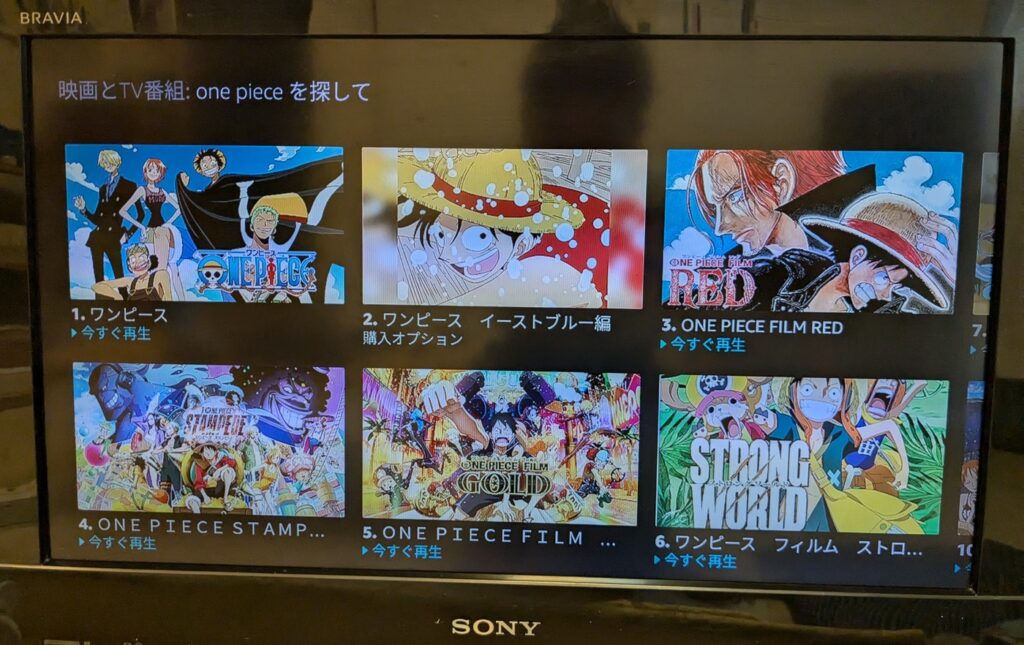
検索で利用できる音声コマンドは以下のとおりです。
- 「アレクサ、〇〇(タイトル)を探して」
- 「アレクサ、▢▢(俳優)のドラマを検索して」
- 「アレクサ、△△(俳優)の映画を検索して」
- 「アレクサ、新しい映画を検索して」
- 「アレクサ、無料の映画を検索して」
また、検索結果の操作もできるので、コンテンツの検索・選択・再生をすべて手ぶらでできます。検索結果を操作する音声コマンドは以下のとおりです。
- 「アレクサ、下にスクロールして」
- 「アレクサ、上にスクロールして」
- 「アレクサ、3番目を選択して」
- 「アレクサ、1番目を再生して」
Fire TV Cubeなら地上波のチャンネル変更もできる
Fire TVを利用している人のなかには、地上波のチャンネル変更も音声でしたい人もいるのではないでしょうか。Fire TV Stickではできませんが、Fire TV Cubeであれば地上波のチャンネル変更も可能です。
- 「アレクサ、テレビのチャンネルを4番にして」
- 「アレクサ、テレビのチャンネルをNHKにして」
アレクサから操作するには連携が必要。リンク設定の方法を解説
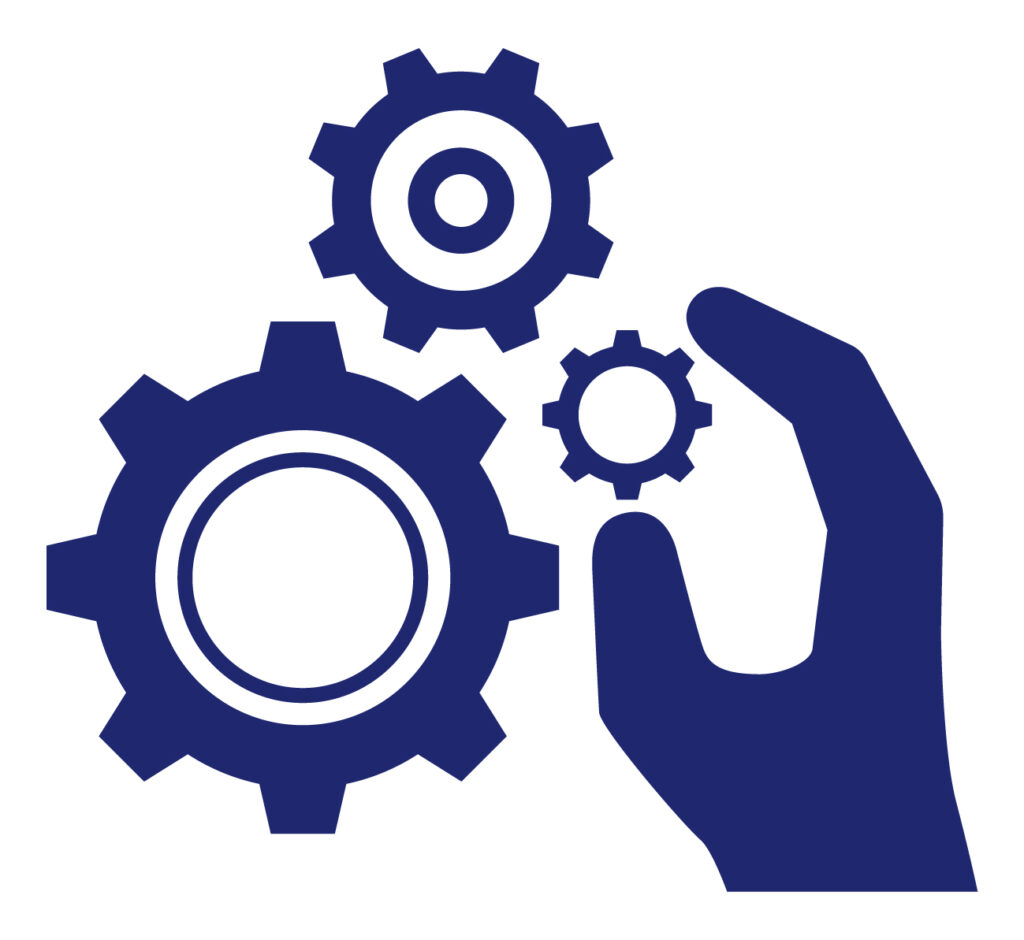
アレクサからFire TVを操作するには、まずEcho端末とFire TVを同じAmazonアカウントで利用していることを確認しましょう。確認したら、Echo端末とFire TVを連携させるリンク設定が必要です。
リンク設定は声やAlexaアプリでできるので、好きな方法でしてみてください。ここからは、リンク設定の手順を解説します。
声だけでリンク設定が可能
以下のようにアレクサ搭載のEcho端末に話しかけるだけで、Echo端末とFire TVをリンクさせられます。
- 「アレクサ、Fire TV(ファイヤーティヴィ)でPrime Videoを開いて」
- 「アレクサ、Fire TVでYouTubeを開いて」
Alexaアプリでリンク設定もできる
スマホのAlexaアプリからリンク設定もできます。設定手順は以下のとおりです。
- Alexaアプリを開く
- 右下の「その他」をタップして、「設定」を選ぶ
- 「TV・ビデオ」を選び、「Fire TV」をタップする
- 「デバイスをリンクまたは管理」のボタンを押して、接続したいFire TVデバイスを選択する
Fire TVの操作でよくある質問

アレクサからFire TVを操作したい人のなかには、テレビの音量調整や電源オン・オフもできるのか、複数のアレクサ端末からリンク設定ができるのかなど、わからない点がある人もいるでしょう。
ここからは、アレクサからのFire TV 操作でよくある質問を解説します。
アレクサからテレビの音量調整や電源オン・オフはできる?

Fire TVを導入して「アレクサ、〇〇(タイトル)を見せて」などと言うと、自動で電源はオンになります。しかし、Fire TVだけでは音量調整や電源オフはできません。アレクサからの音量調整や電源オフの操作は、テレビの端末が対応している場合やスマートリモコンがある場合に可能です。
例えば、テレビ端末が東芝製「REGZA」のアレクサ対応機種であれば、「アレクサ、テレビを消して」「アレクサ、テレビの音量上げて」などとEcho端末に話しかけて操作ができます。音声で操作するには、テレビ端末側を設定し、Echo端末でレグザのスキルを導入することで必要です。
テレビの端末が古いなどでアレクサに対応していない場合でも、スマートリモコンを導入すれば音量調整や電源オン・オフができます。スマートリモコンとは、赤外線タイプのリモコンを学習させ、インターネット経由で家電操作を可能にするアイテムのこと。アレクサとスマートリモコンを連携させ、スマートリモコンでテレビ端末のリモコンを学習させることで、アレクサからも操作が可能です。
動画配信サービスの操作だけでなく、電源オン・オフや音量調整の操作も音声でしたい人は、スマートリモコンの導入も検討してみましょう。以下の記事では、スマートリモコンを徹底比較しているので、スマートリモコンの機種を選ぶ際の参考にしてください。
1台のFire TVに複数のEcho端末をリンクできる?
できます。
例えば、キッチンとリビングにEcho端末がそれぞれある場合に、各Echo端末をFire TVと連携させることも可能です。なお、Echo端末とFire TV端末をリンクするには、両方を同じアカウントに登録する必要があります。
アレクサ端末があればFire TVの操作がもっと快適に
Fire TVは利用しているものの、アレクサ端末を持っていない人もいるでしょう。付属のリモコンでも操作は可能ですが、アレクサ端末から手ぶらで操作できると快適です。アレクサ端末の価格は機種によってさまざまですが、もっとも安価なEcho Popであれば、5,980円で入手できます。
アレクサ搭載のEcho端末があれば、音声でタイマーやリマインダーをセットできたり、気軽に音楽を楽しんだりできます。以下の記事では、Echo端末でできることを解説。Echo端末でどんなことができるか知りたい人はチェックしてみてください。
アレクサ利用者はFire TVの導入がおすすめ。快適に動画配信サービスを楽しめる
アレクサ利用者で動画配信サービスをよく見る人は、Fire TVの導入がおすすめです。Fire TVは多数の動画配信サービスに対応しており、テレビ端末の大画面でさまざまな動画を楽しめます。
ネット対応でない昔のテレビであっても、HDMI端子があればFire TVを利用可能です。寝室や書斎などサブで使っているテレビにも導入できますよ。
以下の記事では、Fire TVの種類やその違いを解説しています。各機種がおすすめな人も紹介するので、Fire TVの導入を考えている人は参考にしてみてください。






